
VOICE Homepage: http://de.os2voice.org
[Inhaltsverzeichnis]
[Vorherige Seite] [Nächste Seite]
[Artikelverzeichnis]

VOICE Homepage: http://de.os2voice.org |
Juni 2003
[Inhaltsverzeichnis]
|
| Von Mark Szkolnicki © Juni 2003, Übersetzung: Frank Pfeifer |
Eines der größten Ärgernisse bezüglich der Betriebssysteme OS/2 und eComStation (eCS) ist die fehlende Unterstützung zum Abspielen aktueller Multimedia-Dateien.
Seit Jahren schon hat IBM versäumt das OS/2-Multimedia-Subsystem (auch bekannt als MMOS2) auf den jeweils aktuellen Stand zu bringen. Andere Programme, wie z.B. PM123 (entwickelt von Samuel Audet und Teneli Leppa) oder auch die CW-Multimedia-Klassen von Chris Wohlgemuth ermöglichen zumindest das Abspielen von MP3 und OGG-Audio-Dateien unter OS/2 - eCS. Was fehlt ist indes eine Möglichkeit aktuelle Videoformate, wie MPEG (DIV-X), AVI, MOV, QuickTime und andere, abzuspielen.
Auch nachdem IBM das installierbare UDF-Dateisystem zur Verfügung gestellt hatte, womit zumindest auf Daten-DVDs unter OS/2 - eCS zugegriffen werden konnte, entwickelte niemand eine Software mit der man Video-DVDs abspielen konnte. Bis jetzt.
Ein Team von Programmierern aus der ehemaligen UdSSR entwickelte WarpVision, zwei Programme, welche eine breite Palette an Video- und Audioformaten unter nativem OS/2 - eCS wiedergeben können.
Richtig gelesen, ich sagte zwei Programme, denn WarpVision kommt in zwei Versionen - mit einer grafischen Benutzeroberfläche (WVGUI) und als Befehlszeilenversion (WVCLI). Also zwei unterschiedliche Programme, welche beide zur Zeit kontinuierlich weiterentwickelt werden.
Beinahe jede Woche erscheint eine aktualisierte Version von WarpVision, am Erscheinungsdatum als Teil des Dateinamens zu erkennen (z.B. WVGUI20030119.ZIP), mit einer stetig zunehmenden Zahl an Ausstattungsmerkmalen. Die in diesem Artikel besprochene Version ist die von 8. April 2003.
WarpVision kommt ohne ein Installationsprogramm. Jedoch ist die Installation sehr einfach, da beide Programme als ZIP-Dateien vorliegen. Also nur die jeweilige ZIP-Datei in ein dafür vorgesehenes Verzeichnis entpacken und fertig. Die jeweils ausführbaren Programme heißen wvision.exe in der CLI-Version und video2.exe in der GUI-Version.
Startet man die GUI-Version das erste Mal, so wird eine INI-Datei mit Namen VIDEO2.INI erzeugt. Falls nun eine neue Programmversion über die z.Z. verwendete installiert wird, so ist diese Datei unbedingt zu löschen, bevor die neue Version erstmalig gestartet wird. Damit soll verhindert werden, dass plötzlich und unerwartet TRAPs, Systemhänger, Einfrieren des Rechners oder ähnliche Dinge auftreten.
Um die meisten Video- und Audioformate, welche momentan unterstützt werden, abzuspielen, braucht man nichts weiter als die beiden Programme (entweder WVCLI oder WVGUI). Möchte man allerdings DVDs abspielen, so ist man gezwungen einige zusätzliche Konfigurationsänderungen bezüglich des eigenen Rechnersystems vorzunehmen.
Zur Zeit sind die zur Verfügung stehenden Informationen bezüglich Installation und Konfigurierung von WarpVision und OS/2 - eCS um DVDs zu spielen arg begrenzt. Die derzeit besten Informationen über DVD-Hardware findet man unter dem Titel "DVD Knowledges" in der Datei WVGUI.INF.
Zu den Hardware-bezogenen Einträgen in der WarpVision-Dokumentation gehören:
DMA-Modus ist erst dann möglich, wenn man den Busmaster-Modus für das in Frage kommende Laufwerk aktiviert. Bei Laufwerken, die diesen Modus nicht automatisch unterstützen, kann dies durch hinzufügen entsprechender Parameter zum Gerätetreiberaufruf von IBM1S506.ADD oder DANIS506.ADD erfolgen. Die Parameter sind normalerweise /a:1 /u:0 /BM bei DVD-Laufwerken, die als Master am zweiten IDE-Kanal angeschlossen sind (falls Ihr System eine andere Konfiguration besitzt, schauen Sie bitte in der zugehörige Dokumentation nach).
Die meisten nach 2000 hergestellten DVD-Laufwerke beinhalten eine Software, welche die DVDs auf einen bestimmten Regionalcode hin untersucht (so genannte RPC-2 Laufwerke). Falls der DVD-Regionalcode für eine Region gesetzt ist, welche nicht mit der des Laufwerkes übereinstimmt, so kann die DVD nicht abgespielt werden.
WarpVision stellt hierfür ein Lösung, basierend auf einem speziellen Hilfsprogramm zum Einstellen des Regionalcodes, zur Verfügung. Allerdings ist die Verwendung nicht ganz frei von Problemen und so sollte man auch die zugehörige Dokumentation sorgfältig durcharbeiten, bevor man dieses Hilfsprogramm anwendet. [In den aktuellen WVGUI-Paketen nur noch Download-Hinweis in WVGUI.INF - Anm. d. Übers.]
Ich hatte beim Ausprobieren WarpVisions bei verschiedenen Entwicklungsständen doch eine Reihe Schwierigkeiten dabei, DVDs zum Laufen zu bringen. Diese waren aber auch abhängig vom Entwicklungsstand der verwendeteten WarpVision-Versionen. Zu guter Letzt: Nach dem Lesen verschiedener Foren und den erbetenen Hinweisen von anderen Anwendern und aus anderen Quellen erscheinen mir folgende softwareabhängige Hinweise als hilfreich dafür, DVDs mittels WarpVision abzuspielen.
UDF ist ein installierbares Dateisystem (IFS) welches dem Betriebssystem, OS/2 - eCS, erlaubt die Dateistruktur auf einer DVD zu erkennen. Damit die DVDs auch korrekt gelesen werden, muss mindestens die UDF-Version 1.1.3 installiert sein. WarpVision arbeitet mittlerweile auch mit der aktuellen UDF-Version (2.1.1) zusammen. Diese ist entweder über IBM Software Choice oder auf der eComStation-Webseite zu bekommen. Allerdings fehlt momentan noch der Hinweis auf die aktuelle UDF-Version in der WarpVision-FAQ-Datei.
Damit DVDs auch richtig erkannt und gespielt werden können, ist es unbedingt erforderlich, dass der IFS-Aufruf für die DVD-Unterstützung in der CONFIG.SYS (z.B. IFS=X:\OS2\BOOT\UDF.SYS wobei X die Partition ist, auf der OS/2 - eCS installiert wurde) vor dem IFS -Aufruf für die Unterstützung des CD-Dateisystems (z.B. IFS=X:\OS2\BOOT\CDFS.SYS) steht.
Der SNAP- (vormals SDD-) Treiber von SciTech-Software unterstützt eine große Anzahl von Grafikkarten unter OS/2 - eCS. WarpVision setzt die Verwendung des SciTech-Treibers voraus damit eine korrekte Wiedergabe aller Videoformate gegeben ist. Vor allen Dingen, wenn ein Programm namens WarpOverlay zusammen mit WarpVision verwendet wird (siehe weiter unten).
Andere Grafikkartentreiber mögen ebenfalls problemlos mit WarpVision zusammenarbeiten, aber unter der Berücksichtigung, dass auf allen meinen Systemen der SNAP-Treiber installiert ist und zudem ausgezeichnet arbeitet, habe ich keinerlei Erfahrungen mit anderen Treiberkonfigurationen.
Die DANI-Treiberfamilie, welche von Daniela Engert entwickelt wurde, ist ein Ersatz für die originalen Laufwerkstreiber, die von IBM mitgeliefert werden. Danielas DANIS506.ADD erweitert und vergrößert die Unterstützung für viele Massenspeichergeräte. DANIATAPI.FLT hingegen liefert eine erweiterte Unterstützung für ATAPI-Geräte, insbesondere die Fähigkeit ATAPI-Geräte über die ASPI-Schnittstelle als SCSI-Gerät zu erkennen und zu verwalten.
Ich verwende zur Zeit DANIS506.ADD in der Version 1.6.4 und DANIATAPI.FLT in der Version 0.3.14 auf zwei Systemen, auf denen WarpVision problemlos DVDs spielt. Ich habe ebenso frühere Versionen von DANIS506.ADD (1.5.2) und DANIATAPI.FLT (0.3.12) erfolgreich ausprobiert. Durch die Verwendung der aktuellen DANI-Treiberversionen wurden viele Probleme bei der DVD-Wiedergabe gelöst, von denen andere Anwender berichtet haben.
DVDCSS.DLL ist eine separate Erweiterung die nicht im WarpVision Programmpaket enthalten ist. [Download-Hinweis in WVGUI.INF - Anm. d. Übers.]
Die Datei stammt ursprünglich aus dem VideoLAN-Projekt (www.videolan.org), welches Open Source ist. Dieses Projekt hat sich zur Aufgabe gemacht einen Mediaspieler für verschiedene Betriebssysteme zu entwickeln.
DVDCSS.DLL ist für OS/2 - eCS umgesetzt worden (aktuell ist Version 1.2.4) und wird von WarpVision benötigt um verschlüsselte DVDs lesen zu können. Die DLL muss im selben Verzeichnis plaziert werden, in dem auch die ausführbaren Programmdateien von WVGUI oder WVCLI enthalten sind.
Die Verwendung der DVDCSS.DLL ist nicht ganz unproblematisch, da sie möglicherweise gegen das in Ihrem Land geltende Urheberrecht verstossen kann. Dies sollte vor der Verwendung geprüft werden.
WarpOverlay ist ein Satz von Erweiterungen zur Videoverarbeitung für den SDD / SNAP Grafikkartentreiber, entwickelt von Valery Gaynullin. WarpOverlay ermöglicht unter OS/2 - eCS die hardwaremäßige Aktivierung von Einblendungen, Skalierungen und Farbkonvertierungen. Im Moment werden diverse Chipsätze der Firmen nVidia, TNT, ATI, Matrox, 3DFx, S3, NeoMagic und Intel unterstützt. Das Programm ist Shareware und kann über Mensys erworben und registriert werden.
Es handelt sich hierbei um den Nachfolger von HWENDIVE, ein Programm, das vom selben Autor entwickelt wurde. HWENDIVE verwendete die in OS/2 - eCS eingebaute DIVE-Grafikunterstützung um Videos wiederzugeben. WarpOverlay hingegen braucht diese Unterstützung nicht.
Auf jeden Fall sollte der SNAP- oder der SDD-Grafiktreiber installiert sein, damit WarpOverlay seine Stärken ausspielen kann. Es sollte noch angemerkt werden, dass eine Aktualisierung von SNAP oder SDD die CONFIG.SYS-Einträge für SNAP / SDD überschreibt, die vorher von WarpOverlay angepasst wurden. Es wird wieder der Originalzustand hergestellt. Wenn Sie versuchen mit aktiviertem WarpOverlay eine DVD zu starten und Sie erhalten die Meldung, dass WarpOverlay nicht richtig installiert sei, dann sollten Sie überprüfen, ob folgende Zeile in Ihrer CONFIG.SYS vorhanden ist:
SET C1=SDDGRADD,VRAMMNGR,WOVERLAY
Falls in dieser Zeile nur SET C1=SDDGRADD steht, können Sie entweder die
Parameter wieder hinzufügen oder WarpOverlay erneut installieren, was den gleichen
Effekt hat.
Die Unterstützung für die Verwendung von WarpOverlay ist in WarpVision eingebaut und kann im WVGUI-Einstellungsnotizbuch oder mittels Befehlszeilenoptionen in WVCLI konfiguriert werden. Es ist nicht unbedingt nötig WarpOverlay zu installieren, ich habe aber die Erfahrung gemacht, dass die DVD-Wiedergabe deutlich glatter verläuft, wenn man diese Grafikerweiterungen (dekodiert als YUV422) im Gegensatz zu dem gebräuchlichen RGB16-Dekodierungsverfahren verwendet.
WVCLI kann von der OS/2 - eCS-Befehlszeile gestartet werden, entweder im Fenster- oder im Vollbildmodus. Um die CLI-Version zu starten, müssen Sie in das Verzeichnis wechseln, in das WVCLI installiert wurde und folgendes eingeben:
wvision [Optionen] [Dateiname (Audio oder Video) oder Laufwerk (DVD)]
Das README welches dem WVCLI-Programmpaket beiliegt, beinhaltet detaillierte Informationen bezüglich aller Optionen um Audio-, Video- und DVD-Dateien zu spielen. Um eine Video- oder Audiodatei zu spielen, benötigt man mindestens den Namen und die Pfadangabe. Bei einer DVD ist hingegen nur der Laufwerksbuchstabe von Nöten.
Optionen, welche zum Befehlszeilenaufruf hinzugefügt werden können:
| -noaudio |
Ton abschalten |
| -44100 |
Änderung der Audioabtastfrequenz von 48kHz auf 44kHz |
| -48000 |
Änderung jeder Audioabtastfrequenz auf 48kHz |
| -adevXX |
Auswahl der Soundkarte 0... (falls mehrere vorhanden) |
| -aidXXX |
Auswahl des Audiokanals (MPEG: 0-31 | AVI: 1-99 | ASF:
0-127 | VOB: 128-...) |
| -vrgb |
Ausgabe der dekodierten Rahmen in BGR24 (Voreinstellung) |
| -vyuv |
Ausgabe der dekodierten Rahmen in YUV422 (nur in Verbindung mit hwendive
oder WarpOverlay) |
| -idx |
Wiederherstellung des AVI-Dateiindex |
| -vaspect |
Bildseitenverhältnis beibehalten |
| -vidXXX |
Auswahl des Videokanals (MPEG: 0-15 | AVI: ...) |
| -bri |
Helligkeit (-128 / 128) |
| -pricls |
Prioritätsklasse 0 - 4 (3 ist Voreinstellung) |
| -pridta |
Prioritätsdelta -31 - 31 (-31 ist Voreinstellung) |
| -win |
Zeige Filmfenster beim Programmstart |
| -nowin |
Zeige Filmfenster nicht beim Programmstart |
| -f<Datei> |
Lade Mediadatei beim Programmstart |
WVGUI kann aus dem Verzeichnis heraus gestartet werden, worin es installiert wurde oder man
erstellt ein Symbol auf der Arbeitsoberfläche und klickt darauf, um das Programm zu
starten.
Wenn WVGUI das erste Mal gestartet wird, werden zwei Fenster mit einer voreingestellten Oberfläche, auch Skin genannt, geöffnet.
Im ersten Fenster findet man die Kontrollelemente für das Programm. Das Bedienungsfeld hat Knöpfe und Schieber, mit denen die Wiedergabe gesteuert wird. Diese sind vergleichbar mit den Kontrollelementen in Programmen wie PM123 und WinAmp. Ebenso wie bei diesen Programmen kann man auch bei WarpVision das Aussehen des Bedienungsfelds verändern, indem man andere Skin-Designs (BMP- oder PNG-Format) verwendet. Skins sind von diversen Autoren erstellt worden und viele können von der WarpVision-Webseite heruntergeladen werden - ein Paket (wvgui_mediapl15_skin.zip) ist zur Zeit auch auf Hobbes verfügbar.
Das Notizbuch für die Einstellungen von WVGUI kann über einen Knopf im Bedienungsfeld erreicht werden.
Im zweiten Fenster wird die Videodatei gezeigt, die WarpVision gerade spielt. Das Fenster kann dadurch vergrößert werden, indem man mit dem Mauszeiger in eine Fensterecke klickt und diese dann aufzieht. Videos können auch im Vollbildmodus laufen. Dies erfolgt mittels eines Rechtsklicks in das Videofenster und der Auswahl der Vollbild-Option. Wenn man in der hier verwendeten Version von WVGUI den Mauszeiger im Vollbildmodus zum unteren Bildrand bewegt, erscheint das Bedienungsfeld und erlaubt Korrekturen, während der Film läuft.
Verschiedene Tastenkürzel (auch HotKeys genannt), die in der Dokumentation beschrieben sind, können sowohl mit WVGUI als auch mit WVCLI verwendet werden. Sie verändern die Einstellungen in verschiedenen Bereichen der Videowiedergabe. Laut Dokumentation haben die Tastenkürzel folgende Bedeutung:
| Strg-Eingabe oder F |
Umschalten zwischen Vollbild- und Fenstermodus |
| Leertaste oder P |
Pause |
| Pfeiltasten Links/Rechts |
Video 10 s vor-/zurückspulen |
| Pfeiltasten Hoch/Runter |
Video 60 s vor-/zurückspulen |
| Bild hoch und Bild runter | Video 600 s vor-/zurückspulen |
| + und - oder Q und A |
Korrigiert die Synchronisation zwischen Bild und Ton |
| Zahlenblock + und - |
Lautstärke |
| < und > |
Helligkeit |
| Esc |
Schaltet in den Fenstermodus zurück |
| M |
Stummschaltung ein/aus |
| Alt-<n> |
Verändert die Fenstergröße im bestimmten Verhältnis <n>
(wobei n eine ganze Zahl ist) |
| Strg-P |
Fortschrittsbalken ein-/ausblenden |
| Y |
Speichert Bildschirmphoto als PPM-Datei. Der PPM-Dateiname hat folgenden
Aufbau: <Original_Datei_name>_hh_mm_ss.ppm |
Tastenkürzel, die nur wirksam sind, wenn Keep Aspect Ratio when resizing
ausgewählt ist:
| Strg-1 | Erzwingt Bildseitenverhältnis 16:9 |
| Strg-2 |
Erzwingt Bildseitenverhältnis 4:3 |
| Strg-3 |
Erzwingt Bildseitenverhältnis 16:9 mit abgeschnittenen Seiten |
| Strg-4 |
Original Bildseitenverhältnis |
Tastenkürzel, die nur wirksam sind, wenn Use WO (Warp Overlay) if present
ausgewählt ist:
| W und S |
Helligkeit über Hardware (für Voreinstellung mit Strg-Taste
drücken) |
| E und D |
Kontrast über Hardware (für Voreinstellung mit Strg-Taste
drücken) |
| T und G |
Farbsättigung über Hardware (für Voreinstellung mit Strg-Taste
drücken) |
| Z und H |
Farbschattierung über Hardware (für Voreinstellung mit Strg-Taste
drücken) |
Bei einem Rechtsklick mit der Maus auf die Fenster erscheint ein Menü mit weiteren Auswahlmöglichkeiten für das jeweilige Fenster. Einige zusätzliche Eigenschaften oder Einstellungen können über die Schaltflächen des Mediaspielers erreicht werden. Dies ist allerdings abhängig vom jeweils verwendeten Skin.
Die hier vorgestellte Version verfügt auch über einen Autoplay-Modus für DVDs, wenn diese in das Laufwerk eingelegt werden. Dazu muss allerdings der entsprechende Eintrag auf der Seite DVD/VCD des Einstellungsnotizbuches ausgewählt sein.
Da WarpVision derzeit keine Menüauswahl bietet, müssen einzelne Titel oder Kapitel zur Wiedergabe über die Befehlszeile von WVCLI oder die DVD/VCD-Einstellungsseite WVGUIs ausgewählt werden. Um einen Film vollständig wiederzugeben, reicht es normalerweise aus den ersten Titel einer DVD auszuwählen. Enthält eine DVD jedoch mehrere Episoden einer Serie oder spezielle Funktionen, so können diese nur über andere Titel und Kapitel ausgewählt werden, abhängig von der jeweiligen Datenstruktur der DVD.
Um einzelne Mediendateien abzuspielen, gibt es die Möglichkeit eine so genannte Playlist zu erstellen. Der Zugriff erfolgt über das Menü des Bedienungsfelds. In diese Playlist kann man verschiedene Mediendateien eintragen und anschließend einzeln, zufällig oder gruppenweise abspielen. Andere Menüeinstellungen erlauben das Bearbeiten der Dateien in der Playlist. Nur Ziehen und Übergeben an die Playlist wird zur Zeit nicht unterstützt.

Die WarpVision-GUI-Version besitzt ein Einstellungsnotizbuch, in dem alle Einstellungen bzgl. des Programms vorgenommen werden können. Im Moment ist WarpVisionGUI nicht in der Lage automatisch die idealen Einstellungen zum Abspielen von Multimediadateien zu ermitteln; Sie werden eventuell ein paar Einstellungen verändern müssen, um bei den diversen Dateitypen eine ordnungsgemäße Wiedergabe zu erhalten.
Auf dieser Seite werden die verschiedenen Audioeinstellungen vorgenommen.
Audio ID - um die korrekte Wiedergabe der verschiedenen Sprachen zu gewährleisten muss hier die Nummer der Audio-ID eingegeben werden. Die Audio-ID für Englisch ist 128. [Und für Deutsch 129. Funktioniert bei mir nicht. Ich habe die Audio-ID immer auf -1 stehen und wähle in den DVD/VCD-Einstellungen die Sprache. - Anm. d. Übers.]
Die Audio-IDs sind nicht unbedingt einleuchtend und es bedarf evtl. der Beobachtung verschiedener Foren um die richtige Einstellung für andere Sprachen zu ermitteln. Wenn man WarpVision-CLI mit DVD-Einstellungen startet, so kann dieses auch dazu verwendet werden die richtige Audio-ID für Ihre spezielle Region oder Land zu ermitteln. Diese Informationen werden auf dem Bildschirm angezeigt, wenn das Programm die DVD startet.

Für das Abspielen anderer Dateien (z.B. AVI-, MP3-Dateien), so habe ich herausgefunden, muss man die Audio-ID auf -1 setzen um eine korrekte Soundwiedergabe zu erhalten.
Disable Audio - Audio ausschalten
Normalize - Diese Funktion ermöglicht das Abspielen von Audiodateien mit einer einheitlichen Lautstärke, auch wenn diese mit unterschiedlichen Lautstärkepegeln aufgenommen wurden. (Diese Option ist brandneu und daher noch nicht im abgebildeten Menü enthalten ).
Ich habe noch festgestellt, dass einige Dateien (z.B. AVI-Dateien mit Ton) nur ein Rauschen von sich geben, wenn Normalisierung ermöglicht wird. MP3s dagegen werden ohne Probleme mit und ohne Normalisierung abgespielt.
Device - nicht ganz sicher was der Sinn ist
Ich vermute mal, das hier die Möglichkeit gegeben wird, die zu verwendende Soundkarte auszuwählen, falls mehr als eine installiert ist. Da in jedem System nur eine Soundkarte eingebaut ist, habe ich mit der Voreinstellung 0 keinerlei Probleme die Multimediadateien zu spielen.
Shared Access - erlaubt den gleichzeitigen Zugriff von mehreren Programmen auf die Soundkarte.
Resample - Drei Radioknöpfe, mit denen man die Abtastfrequenz, mit der die Daten von Musikdateien oder Musik-CDs ausgelesen werden, ändern kann und zwar von 48 kHz nach 44 kHz, alles nach 48kHz oder keine Änderung. Ich fand keine Einstellung, die für alle meine Systeme auf denen WarpVision lief geeignet ist.

Hier erfolgten die Einstellungen der Videowiedergabe und der Dekodierungsfunktionen.
Use WO if Present - Ermöglicht den Gebrauch von WarpOverlay falls diese Hardwareerweiterung vorhanden ist. Wenn das Markierungsfeld ausgewählt ist, werden die Einstellungen zum dekodieren automatisch auf YUV422 gestellt.
Decode as BGR24 - Da ich WarpOverlay installiert habe, bin ich nicht dazu gekommen, diese Dekodieroption auszuprobieren.
Decode as RGB16 - Voreingestellte Option. Meine Erfahrung zeigt, dass die Darstellung von AVIs und DVDs, die mit dieser Methode dekodiert werden, ruckelt und/oder Farbverfärbungen aufweist. Dies ist allerdings von der verwendeten Mediadatei abhängig.
Decode as YUV422 - In Verbindung mit WarpOverlay erzeugt diese Option eine glatte und lupenreine Wiedergabe sowohl von AVIs als auch von DVDs. Ich verwende sowohl HWEndive als auch WarpOverlay , seit ich WarpVision teste. Daher habe ich diese Dekodiermethode auch noch nie ohne die Erweiterungen getestet, nur um zu sehen, was passieren könnte.
Auto - Wählt automatisch die Dekodiermethode. Habe ich noch nie benötigt.
Brightness-Schieberegler - Kontrolliert die Helligkeit der gezeigten Bilder im Videofenster. Ich musste diese Einstellung verändern um die AVI-Dateien, welche mit einer Digitalkamera aufgenommen wurden, korrekt darzustellen.

Erlaubt dem Anwender auf zwei Seiten, das Startverhalten von WarpVisions Benutzeroberfläche einzustellen. Man findet verschiedene markierbare Einstellungen, die sich auf die Playlist und das Verhalten der Fenster auswirken.
Auf der zweiten Seite kann man über ein Ausklappmenü aus einer Liste den Zeichensatz für die Untertitelsprachen festlegen. Desweiteren kann man hier einstellen, mit welchem Bildseitenverhältnis Videos dargestellt werden.

Auf dieser Einstellungsseite legt man fest, wie WarpVision mit der Hardware und dem Betriebssystem zusammenarbeitet. Das Menu besteht aus mehreren Markierungsfeldern, die man ein- oder ausschalten kann.
Main Sync Method - Kontrolliert die Synchronisation zwischen Bild und Ton auf den DVDs und erlaubt das manuelle Einstellen der Bildwiederholrate in Frames (Rahmen) pro Sekunde. Ist auf Rechnern mit schnellen Prozessoren die empfohlene Einstellung.
Das ist auch die Voreinstellung, welche, wie ich finde, akzeptabel für die DVD-Wiedergabe auf meinen Rechnern (1.2 Ghz Pentium III und 1.54 Ghz AMD 1800+) ist. WarpVision hatte bei mir einige Tonsynchronisationsprobleme, allerdings konnte ich nicht feststellen, das ein manuelles Verstellen der Bildwiederholrate dieses Problem in irgendeiner Art und Weise beeinflusst hätte.
Secondary Sync Method - Eine alternative Synchronisationsmethode für langsame Rechner.
Desktop Color in RGB Format - Diese Option habe ich weder geändert noch mit ihr experimentiert. [Ist auch nur für Out to Desktop interessant. Arbeitsoberfläche einfarbig darstellen, auf den "Pick Color"-Knopf klicken. Linksklick auf die Arbeitsoberfläche. Es wird die Farbe der Arbeitsoberfläche im RGB-Format angezeigt. Nun das Video starten, ein Rechtsklick auf das Kontrollpanel, Out to Desktop auswählen und Windows-Anwender vor Neid erblassen lassen. ;-) - Anm. d. Übers.]
Priority Class und Delta - Ich gehe davon aus, das hier die Prozessorauslastung und Programmpriorität kontrolliert werden. Ich habe hier nie etwas geändert, da die voreingestellten Werte für meine Systeme anscheinend ausreichend sind.
Auf dieser Seite finden sich spezielle Funktionen, die ausschließlich für die DVD- und VCD-Wiedergabe zuständig sind.

Check for New CD - Wenn markiert, so wird automatisch geprüft, ob eine neue CD oder DVD eingelegt wurde und versucht diese auch sogleich abzuspielen.
Disable Cache for CD - Cache für CD ausschalten.
Drive Letter - Der Laufwerksbuchstabe Ihres DVD- oder VCD-Laufwerks.
Drive Speed - Hier kann man einstellen, dass das DVD/VCD-Laufwerk nicht mit der maximalen Geschwindigkeit läuft, falls gewünscht (verringert den Geräuschpegel des Laufwerkes). Das funktioniert aber nur bei IDE-Laufwerken (d.h. die Laufwerksgeschwindigkeit von SCSI-Laufwerken kann hier nicht verändert werden).
VCD Track - Auswahl des zu spielenden VCD-Titels. Da ich keine VCDs habe, war es mir auch nicht möglich diese Funktion zu testen.
Title, Angle Chapter - Steuert die DVD-Wiedergabe.
Einige DVDs enthalten komplette Filme, welche von Anfang an gespielt werden, wo hingegen andere die einzelnen Episoden einer Serie oder separate Ausstattungsmerkmale beinhalten. Dieser Abschnitt erlaubt Ihnen diese speziellen Abschnitte auf der DVD auszuwählen, damit diese beim Starten der DVD direkt abgespielt werden.
Da es zur Zeit dafür keine Menüunterstützung in WarpVision gibt, müssen Sie die richtigen Werte manuell eingeben. Normalerweise, lässt man die Voreinstellung für den Titel bei 0 (sucht den längsten Titel) oder man wählt die 1, was dann ausreichend ist um einen Film in ganzer Länge zu spielen. Bei Episoden einer Serie müssen gegebenenfalls abhängig von der DVD andere Titel oder Kapitel ausgewählt werden damit der korrekte Bereich der DVD angesehen werden kann.
Es waren schon einige Versuche notwendig, um die geeigneten Einstellungen herauszufinden (z.B. Abspielen der DVD mit verschiedenen Kapitel- und Titeleinstellungen, um die jeweils richtigen herauszufinden).
Audio Language - Muss eingestellt werden, um die korrekte Sprachwiedergabe zu gewährleisten. Die Einstellungen sind hier reiner Text und keine Zahlen, wie bei der Audio-ID in den Audioeinstellungen.
Title Language - Werden Untertitel benötigt, so wählt man hier die jeweilige Sprache der Untertitel. Diese Einstellungen sind auch reiner Text.
Auf dieser Seite werden die Einstellungen für die Videonachbearbeitung vorgenommen.

Die Nachbearbeitung ist für einige Arten von Mediadateien notwendig. Dadurch werden Artefakte (z.B. schwarze Quadrate), die beim Aufnehmen eines Videofilms entstehen, eliminiert. WarpVision-GUI enthält eine breite Palette an Nachbearbeitungsfunktionen.
Detailliertere Informationen bezüglich der Nachbearbeitung findet man in den Dokumenten, welche sich im DOCUMENT-Unterverzeichnis befinden, das bei der Installation von WarpVision erstellt wird. Ich habe die Nachbearbeitung weder verwendet noch habe ich die Einstellungen verändert, da ich die Voreinstellungen durchaus akzeptabel finde.
Hier wird das Verhalten von WarpOverlay bezüglich WarpVision eingestellt.
Ich habe mit keiner dieser Einstellungen gespielt, sind doch die Voreinstellungen durchaus brauchbar um Videos auf meinen Rechnern wiederzugeben.

Informationen über das Programm (zeigt auch die Registrierungsinformationen an, falls Sie einen Registrierungsschlüssel erhalten haben, nachdem Sie für WarpVision gespendet haben).

Wie auf der Webseite aufgeführt, unterstützt WarpVision momentan die Wiedergabe
folgender Videoformate: DVD, DivX-3, DivX-4, DivX-5, xViD, MPEG-1, MPEG-2, MPEG-4, AVI, ASF und
Quicktime/Sorenson v1. Für einige, auf Windows basierende, Formate ist die
Unterstützung von ODIN, der WIN32-Applikation, die entwickelt wurde um Windowsprogramme
unter OS/2 - eCS ausführen zu können, notwendig. ODIN muss daher korrekt auf Ihrem
Rechner installiert sein, damit Sie diese Formate verwenden können.
Ich habe die Videowiedergabe mit AVI-Dateien, die von einer Canon Digital Elph Kamera erzeugt wurden, DivX-Trailer von kommerziellen Filmen und DVDs von verschiedenen Filmen ausprobiert.
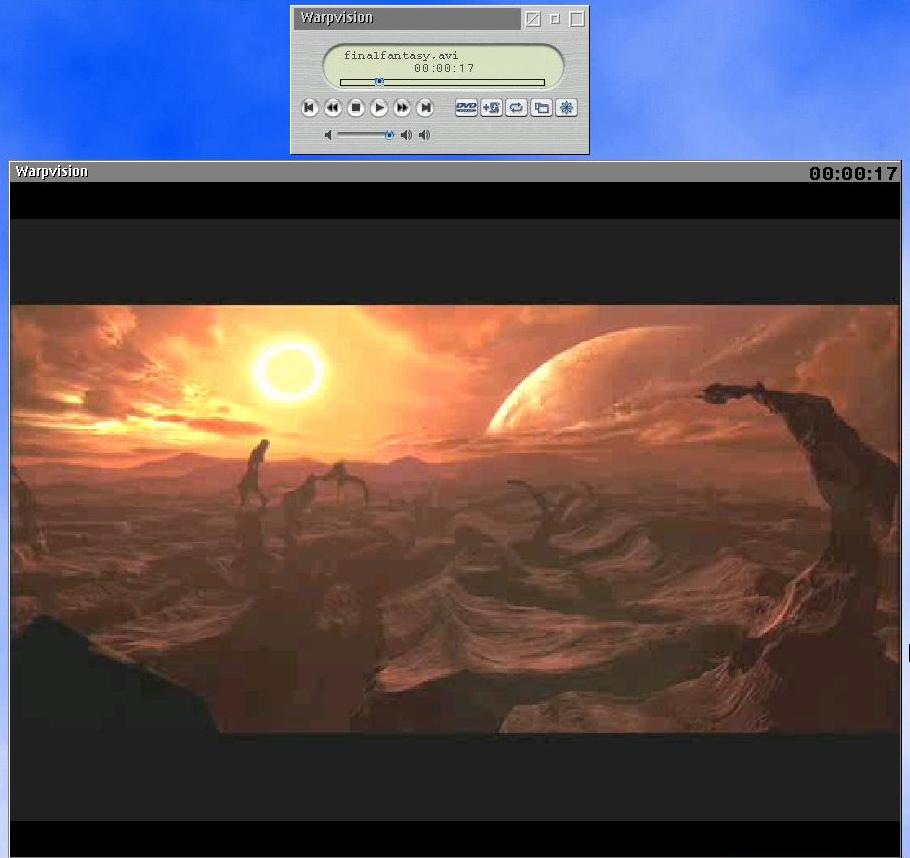
Bildschirmphoto einer Szene aus dem Film Final Fantasy: The Spirits Within
DIVX Filmtrailer
Unter Verwendung der gegenwärtigen Einrichtungen und Einstellungen, die ich hier beschrieben und vorher auf zwei Rechnern getestet habe, fand ich heraus, dass die Videowiedergabequalität für die meisten Filme sehr hoch ist. Sogar, ohne dass das Bild unscharf oder verschwommen wirkt, wenn man es im Vollbildmodus auf einem 17" Monitor darstellt. Die AVI-Dateien, die ich mit meiner Digitalkamera erzeugt habe, wirken etwas unscharf, allerdings ist dies ein Problem der Kamera (AVI-Videos können nur in den Auflösungen 320 X 240 oder 640 X 480 aufgenommen werden). Auch die Verwendung einer Playlist für Video-AVI und DivX-Dateien funktioniert problemlos.
Desweiteren muss ich die Einstellung der Audio-ID in den Audioeinstellungen für DVD und AVI / DivX ändern (128 für DVD-Audio-ID im Gegensatz zu -1 für die AVI / DivX Audio-ID). Auch muss ich die Funktion Normalize deselektieren, um die Audiowiedergabe für AVI / DivX zu ermöglichen; andererseits können die meisten Einstellungen, die ich beschrieben habe, für die jeweils getesteten Videoformate übernommen werden.

Auch die Tonwiedergabe von WarpVision bei der Videowiedergabe ist von sehr hoher Qualität. Andererseits gab es auch einige Probleme mit der Synchronisation des Tons und damit einige OS/2- und eCS-Soundtreibern zur Arbeit zu bewegen (siehe auch Programmbeschränkungen).
Wie in der Dokumentation aufgelistet, unterstützt WarpVision momentan die Wiedergabe folgender Audioformate: AC3, ACM, MP3, PCM und WMA. Für einige Formate, ist die Unterstützung von ODIN, des WIN32-Subsystems, das entwickelt wurde um Windowsprogramme unter OS/2 - eCS ausführen zu können, notwendig.
Zum einen habe ich die Wiedergabe von MP3-Dateien, welche mit LeechMP3 erzeugt wurden, getestet, zum anderen auch MP3-Dateien, die ich von anderen Leuten bekommen habe.
Wie gesagt, musste ich, in den Audioeinstellungen, die Audio-ID auf -1 stellen, um die Wiedergabe zu ermöglichen. Das Abspielen von MP3s erfolgt ohne Probleme, wobei es egal war, ob Normalize in den Audioeinstellungen ausgewählt war oder nicht. Dies Verhalten zeigte sich auf 5 Rechnern.
Ich stellte fest, dass die MP3-Wiedergabe von WarpVision auch eine sehr hohe Qualität besitzt und sich auf jeden Fall mit der Wiedergabe durch PM123, meinem anderen Audiospieler, vergleichen lässt. Die Verwendung der Playlist bei Audiodateien lässt ebenfalls keine Wünsche übrig.
So wie alles, was im Entstehen ist, hat auch WarpVision seine Beschränkungen.
Das gegenwärtig auffälligste Problem auf meinen Testrechnern ist die Tonsynchronisation und -wiedergabe von DVDs mit WVGUI.
Die zwei Rechner mit der DVD-Laufwerken, welche ich zum Testen der WarpVision-GUI-Version herangezogen habe, verwenden den UniAud-Audiotreiber von IBM, entwickelt von Innotek in Deutschland, und einen Crystal-Chipsatz zur Tonwiedergabe.
Auf dem Rechner, welcher mit dem UniAud-Treiber und einer Soundblaster-Live!-Soundkarte arbeitet (AMD 1.54 GHz Desktop mit einem 6-fach SCSI Yamaha DVD-Laufwerk), hat der Ton Aussetzer bei der Wiedergabe und zwar, abhängig von der gespielten DVD, zwischen 5 Sekunden und 1-2 Minuten. Dieses Verhalten trat durchweg konstant über die letzten 3 Monate in den verschiedenen Entwicklungsstufen von WarpVision auf.
Als zusätzlichen Test dieses Systems bin ich wieder auf den SBLive!-Treiber v0.81 zurückgegangen, um festzustellen, ob vielleicht Unterschiede zu erkennen sind. Die Resultate waren auch hier durchwachsen.
In einigen Fällen spielten dieselben DVDs, die in den ersten Tests verwendet wurden, Audio über den Punkt hinaus ab, an dem bei Verwendung des UniAud-Treibers Aussetzer auftraten. Das Video lief jedoch nur noch ruckartig und der Ton stotterte. In einem Fall fror das Video beim Titelstück einer TV-Episode ein, doch der Ton war noch 5 Minuten lang zu hören, bevor er ebenfalls aussetzte.
Im Falle des Rechners mit dem Crystal-Chipsatz (ThinkPad A30p mit einem Matsushita DVD/CD-RW-Combolaufwerk), spielte der Ton perfekt. Allerdings stimmt die Synchronisation nicht. Der Unterschied betrug 1-3 Sekunden (d.h. der Ton hinkte dem gezeigten Bild hinterher). Ich versuchte dies mittels verschiedener Ton-, Tastenküzel- und Framerate-Einstellungen auf den Einstellungsseiten zu verändern, aber ohne Erfolg.
Da ich WVCLI nicht zu Testzwecken herangezogen habe, kann ich auch nicht sagen, ob die Synchronisationsprobleme auch in der CLI-Version auftreten.
Aus den Gesprächen heraus mit anderen Anwendern von WarpVision zeigte sich, dass das DVD-Tonproblem nicht einheitlich ist und zudem noch vom Soundtreiber abzuhängen scheint. So haben einige Anwender überhaupt keine Probleme mit der Wiedergabe und der Synchronisation, wo hingegen andere Anwender überhaupt keinen Ton aus ihren DVDs herausbekommen.
WarpVision unterstützt zur Zeit nicht die DTS-Tonwiedergabe von DVD, wenngleich sich dies in der Zukunft ändern könnte.
Wie schon erwähnt, ist auch keine Unterstützung für die Menü- oder Szenenauswahl über die integrierten Menüs der DVDs verfügbar, aber auch dies könnte sich wohl in Zukunft ändern.
Ein WarpVision-Forum ist auf der Kiev-Elephant-Webseite eingerichtet. Die Anmeldung für dieses Forum ist kostenlos. Die Programmierer von WarpVision nehmen aktiv an diesem Forum teil und reagieren sehr schnell um Probleme oder Fehler bezüglich des Programms zu beseitigen.
Ich machte ebenfalls die Erfahrung, dass sie auch bei Verbesserungsvorschlägen bezüglich der Handhabung des Programms sehr schnell reagieren und die von den Anwendern vorgeschlagenen Verbesserungen in WarpVision einfließen lassen.
Im Moment ist die Programmdokumentation arg begrenzt.
WVCLI enthält eine README-Datei, welche detaillierte Information hinsichtlich der Wiedergabe per Befehlszeile mit verschiedenen Optionen beinhaltet.
Eine INF-Datei ist in dem DOC-Unterverzeichnis, welches bei der Installation von WVGUI erstellt wird, enthalten. Hier findet man einige grundsätzliche Informationen über das Programm; jedoch sind nur wenige Informationen bezüglich der Installation, der Einrichtung und des Konfigurationsbedarfs enthalten, insbesondere bezüglich der DVD-Wiedergabe.
Dies war zu erwarten, geht doch die Entwicklung zusätzlicher Funktionalitäten mit einer unglaublichen Geschwindigkeit weiter.
Es ist anzunehmen, dass mit dem Heranreifen WarpVisions die Dokumentation besser und umfangreicher werden wird.
WarpVision ist momentan so genannte "Donation Ware" (d.h. Sie können wählen, wie hoch der Beitrag sein soll, den Sie dem WarpVision-Projekt zukommen lassen wollen). Beginnend mit der hier beschriebenen Version, werden nur noch 15 Minuten einer DVD wiedergegeben. Diese Beschränkung wird durch den Registrierungsschlüssel aufgehoben. Die Spenden können über BMT Micro abgewickelt werden. [Soweit ich weis, hatte nur diese eine WarpVision-Version eine Zeitbeschränkung, ansonsten nur die unregistrierte Version von WarpOverlay. - Anm. d. Übers. ]
Es ist schon eine gewaltige Aufgabe, aus dem Nichts etwas Sinnvolles zu schaffen.
Obwohl anfänglich aus GPL-basiertem Code zusammengebaut, der aus den verschiedensten Quellen für Wiedergabe der unterschiedlichsten Multimediadateien stammt (betrachten Sie den Danksagungs-Abschnitt auf der WarpVision-Seite) hat das WarpVision-Team die originalen Quellen darüber hinaus weiterentwickelt zu einem integrierten, "alles aus einer Hand"-Programm, welches sich sehr schnell zu einem unverzichtbaren Werkzeug für den Zugriff und die Wiedergabe all der modernen Multimediadateien unter OS/2 - eCS entwickelt.
WarpVision ist sicherlich noch nicht perfekt, aber seine Entwicklung hat die Multimediafähigkeiten von OS/2 - eCS um ein Lichtjahr verbessert.
Daten und Quellen:
|
Mark Szkolnicki ist seit 12 Jahren OS2- / eComStation-Anwender und -Entusiast.
Er ist Inhaber und Senior Consultant von Paladin Environmental Consulting Services Ltd., einer in Sherwood Park, Alberta, Kanada ansässigen Umwelt- und Notfallplanungsorganisation, die Projekte in Kanada, den Vereinigten Staaten und auf internationaler Ebene durchführt. (website - http://www.paladinenvironmental.com)
[Artikelverzeichnis]
editor@os2voice.org
[Vorherige Seite] [Inhaltsverzeichnis] [Nächste Seite]
VOICE Homepage: http://de.os2voice.org